Настройка сетевого интерфейса в Ubuntu 18.04
Конфигурирование сетевого интерфейса в Ubuntu 18.04 для многих стало сюрпризом. Хотя всем привычный конфигурационный файл /etc/network/interfaces существует, в нем сказано:
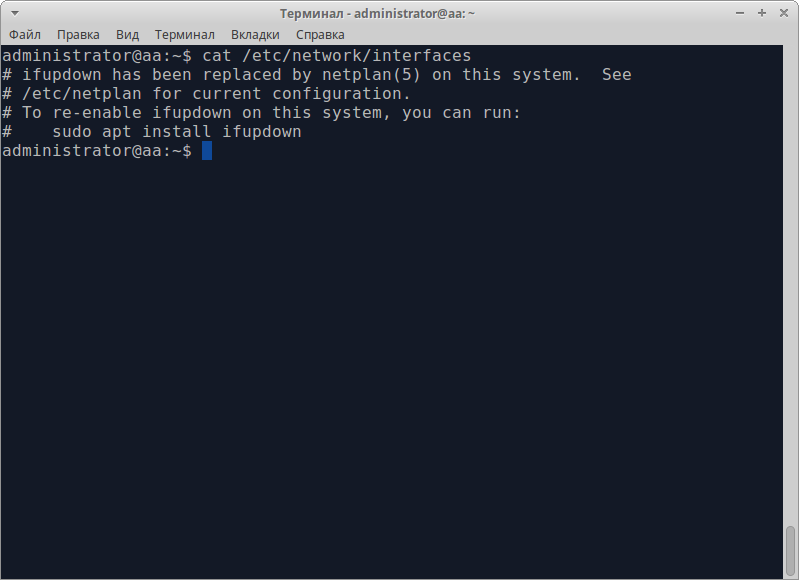
Перевод.
Конфигурирование через ifupdown было заменено на netplan. настройка через /etc/netplan. Хотите вернуться к ifupdown установите его командой:
sudo apt install ifupdown
Устанавливать что-то иное не будем. Настроим то что есть. Для начала смотрим содержимое каталога /etc/netplan.
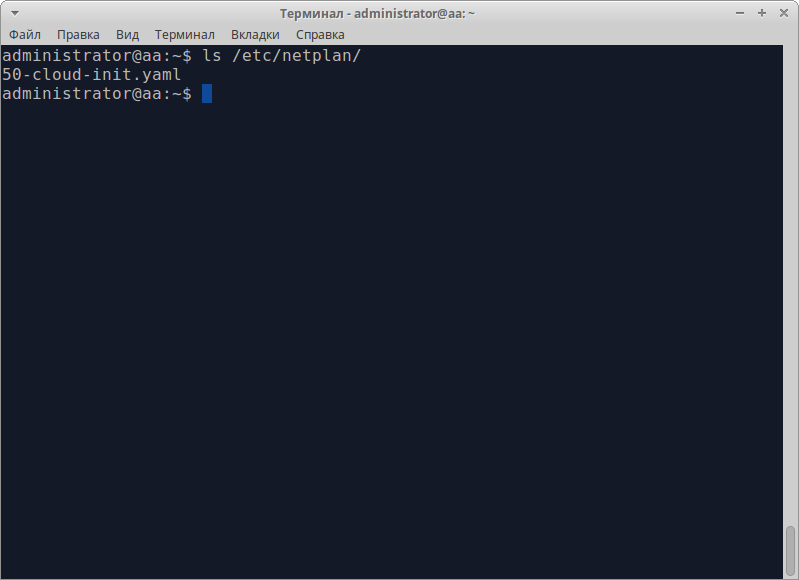
Посмотрим что в этом файле.
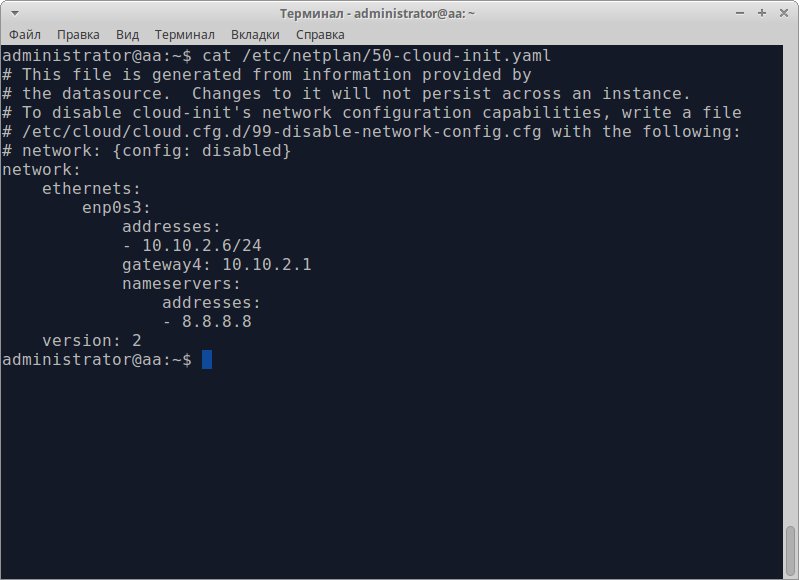
Конфигурационный файл пишется на языке YAML. Приведенные, в примере выше, настройки были сделаны еще на этапе установки операционной системы. Разберемся подробнее.
- network - начало блока конфигурации сети;
- ethernets - данный параметр сообщает, что далее пойдет настройка одноименного протокола;
- enp0s3 - название конфигурируемого сетевого интерфейса. Вероятно, что в вашем случае название будет иным. Список всех интерфейсов можно посмотреть командой ifconfig -a;
- addresses - блок IP-адресов назначаемых интерфейсу с префиксом сети. Один ip-адрес указывается как в примере, несколько адресов указываются в квадратных скобках “[ и ]”, разделяются запятыми;
- gateway4 - сетевой шлюз IPv4;
- nameservers - блок настройки серверов имен.
- addresses - именно в блоке nameservers, указывают к каким серверам DNS обращаться. Указываются без сетевого префикса. Несколько адресов указываются в квадратных скобках “[ и ]”, разделяются запятыми.
- version - версия языка YAML.
Активируем текущие настройки командой:
netplan apply
Мы рассмотрели основные опции. Больше примеров настройки - на официальном сайте.
Как быть, если система не использует netplan?
Тут по старинке. Сначала получаем список доступных интерфейсов:
ifconfig -a
<img src="https://lincore.kz/wp-content/uploads/2020/06/21_4.png" alt="" width="600" height="450" />
В данном случае имеется 2 сетевых интерфейса без IP-адресов (пока). Настраиваются средствами DHCP. Перейдем к настройкам.
sudo nano /etc/network/interfaces
<img src="https://lincore.kz/wp-content/uploads/2020/06/76_5.png" alt="" width="600" height="438" />
Сервер, получающий IP от DHCP-сервера не очень хорошее решение. Приводим файл к виду:
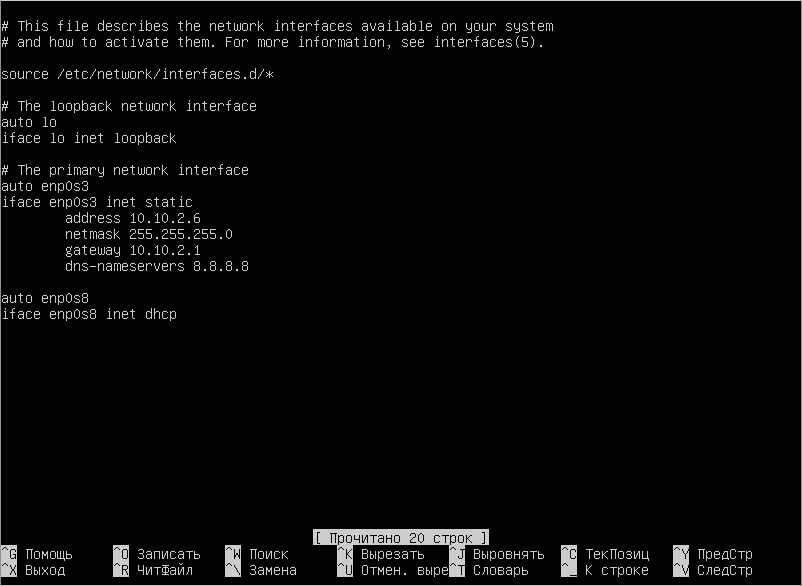
Что это означает.
- auto enp0s3 - автоматический запуск конкретного интерфейса;
- iface enp0s3 inet static - сообщает о статическом конфигурировании;
- address 10.10.2.6 - собственно, сам IPv4-адрес для данного интерфейса;
- netmask 255.255.255.0 - сетевая маска
- gateway 10.10.2.1 - IPv4-шлюз
- dns-nameservers 8.8.8.8 - указываем DNS-серверы
Применяем настройки:
sudo /etc/init.d/networking restart
<img src="https://lincore.kz/wp-content/uploads/2020/06/96_7.png" alt="" width="600" height="450" />
Если все выполнено правильно, то дожидаемся процесса перезапуска службы.
Важно. Бывает ситуация, что файл настроек верный, но сервер не изменяет IP-адрес. В этом случае помогает перезапуск сервера командой:
sudo reboot




